剧作家
最后修改时间:2023 年 10 月 25 日警告
IntelliJ IDEA 中的 Playwright 支持由测试自动化插件提供。如果相关功能不可用,请确保插件已安装并启用。
Playwright是一个开源测试自动化框架。它提供了用于自动化 Web 浏览器(例如 Chrome、Firefox 和 Safari)的高级 API。
创建一个新的剧作家项目
从主菜单中,选择文件 | 新 | 项目。
或者,如果您位于欢迎屏幕上,请单击新建项目。
从左侧列表中,选择剧作家。
为新项目命名并根据需要更改其位置。
指定节点解释器。
指定安装 Playwright 的命令。
单击创建。
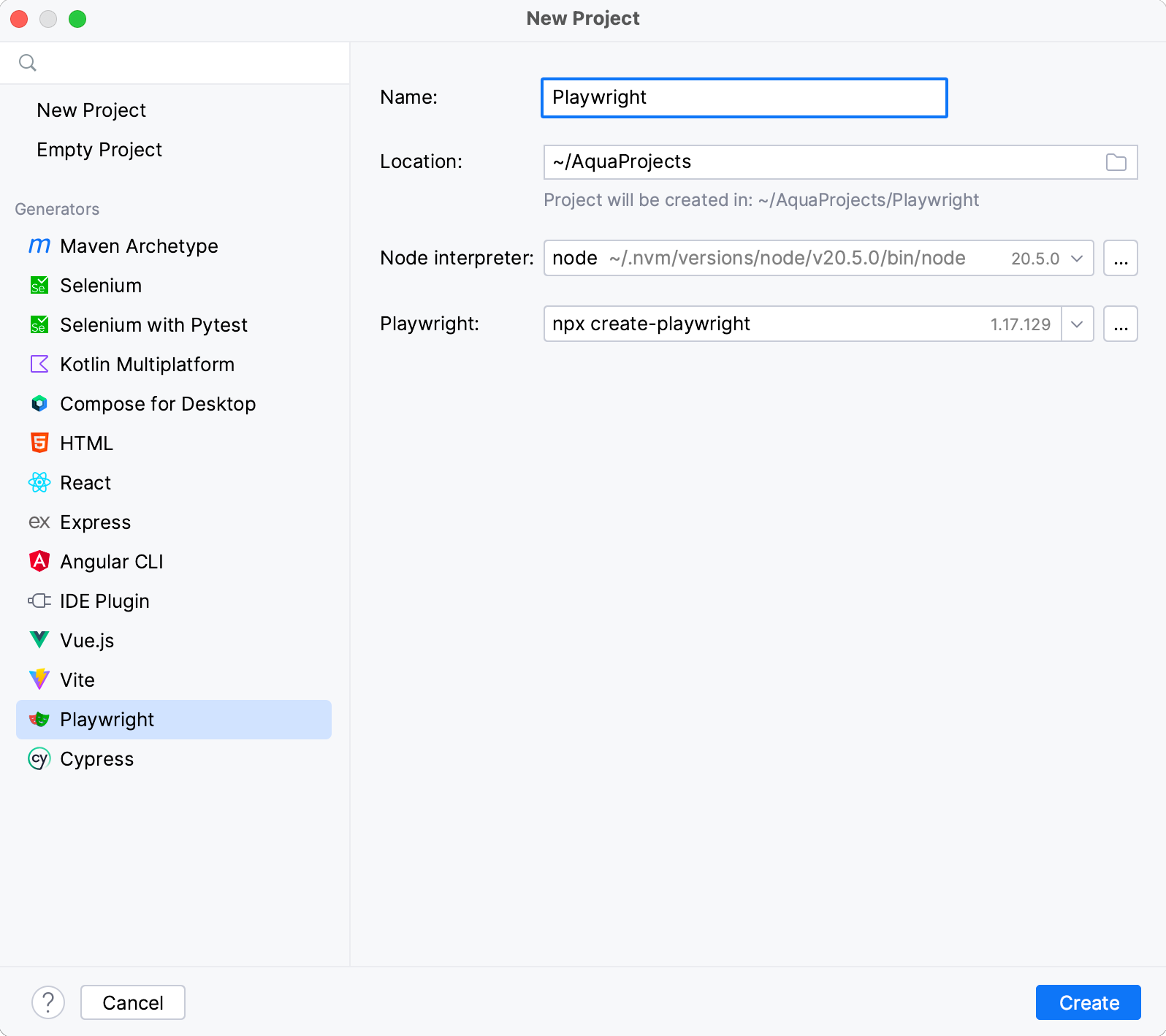
将根据您选择的选项创建一个新项目。
初始化 Playwright 项目
创建项目后,您需要对其进行初始化。在此过程中,您将选择所需的语言、安装 Playwright 浏览器并指定其他设置。
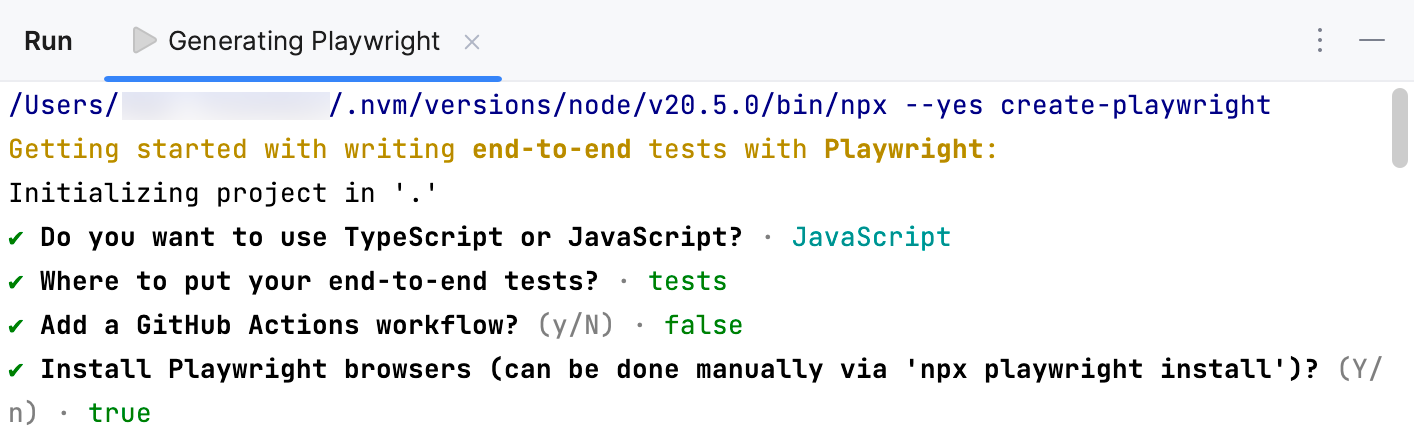
开始项目初始化:
在“运行”工具窗口 中,按键盘上的向上/向下箭头按钮选择要在项目中使用的语言。Alt04
输入要放置端到端测试的文件夹的名称。
指定是否要添加GitHub Actions 工作流程。
指定是否要安装 Playwright 浏览器。
指定所有参数后,初始化开始。该过程完成后系统会通知您:

将元素添加到代码中
打开要添加元素的文件。
单击
右侧边栏打开Web 检查器工具栏窗口。
在地址栏中指定页面的 URL。

单击
并选择要在 Web 检查器中添加的元素。
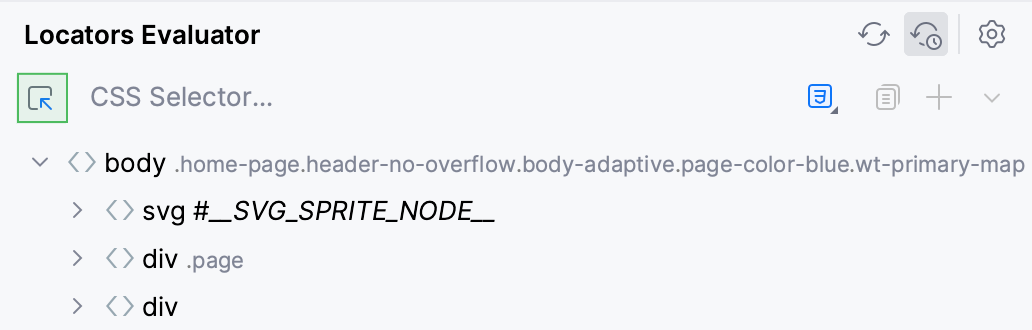
选择元素后,单击
以将元素添加到代码中。
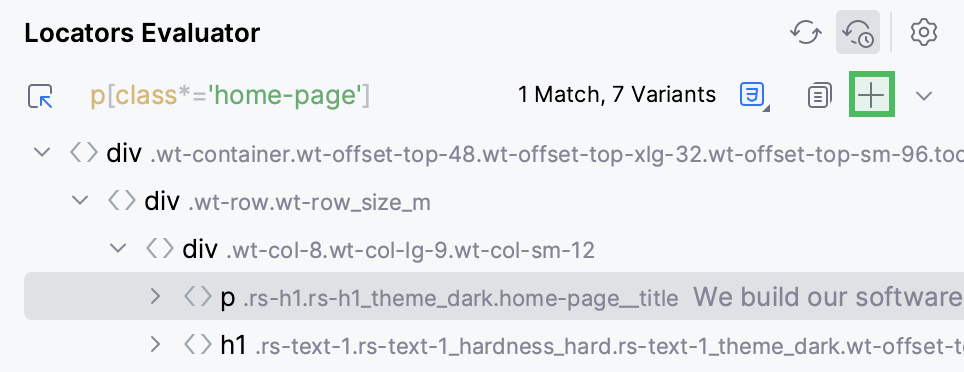
要添加特定类型的选择器(ID、Name、带类的标签等),请单击
并选择所需的选项。
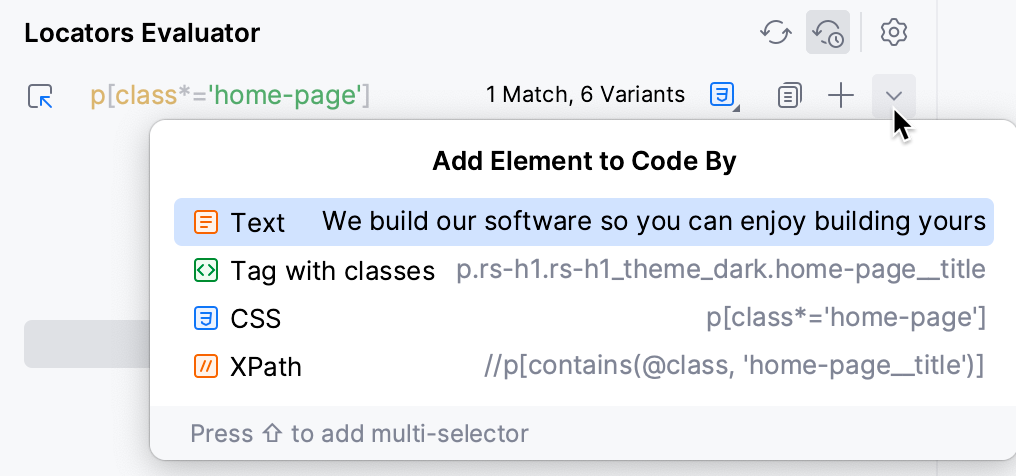
如果您想要在 CSS 和 XPath 定位器之间专门切换,请单击
并选择所需的定位器类型。
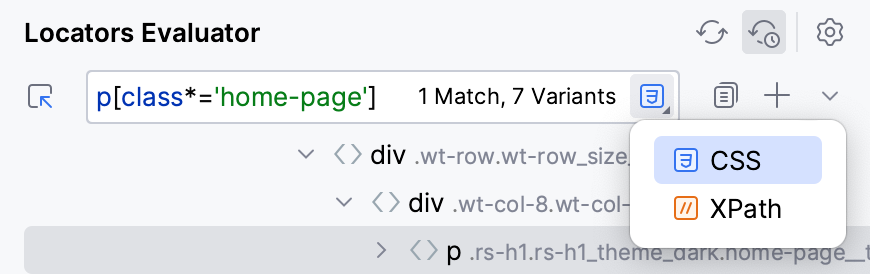
结果,生成了一段代码并将其添加到代码编辑器中。
自定义定位器模板
如果您想自定义将选定元素添加到代码中的方式,您可以修改模板:
单击状态栏上的框架名称。UI 自动化框架菜单打开。
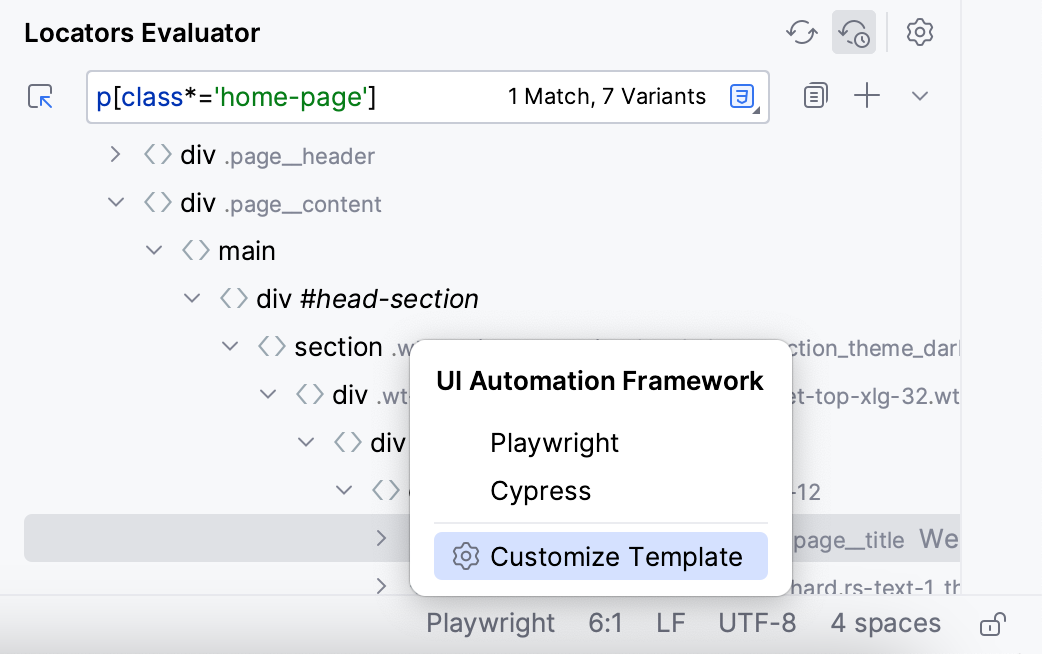
选择自定义模板选项。
在“文件和代码模板”对话框中,从列表中选择所需的框架。
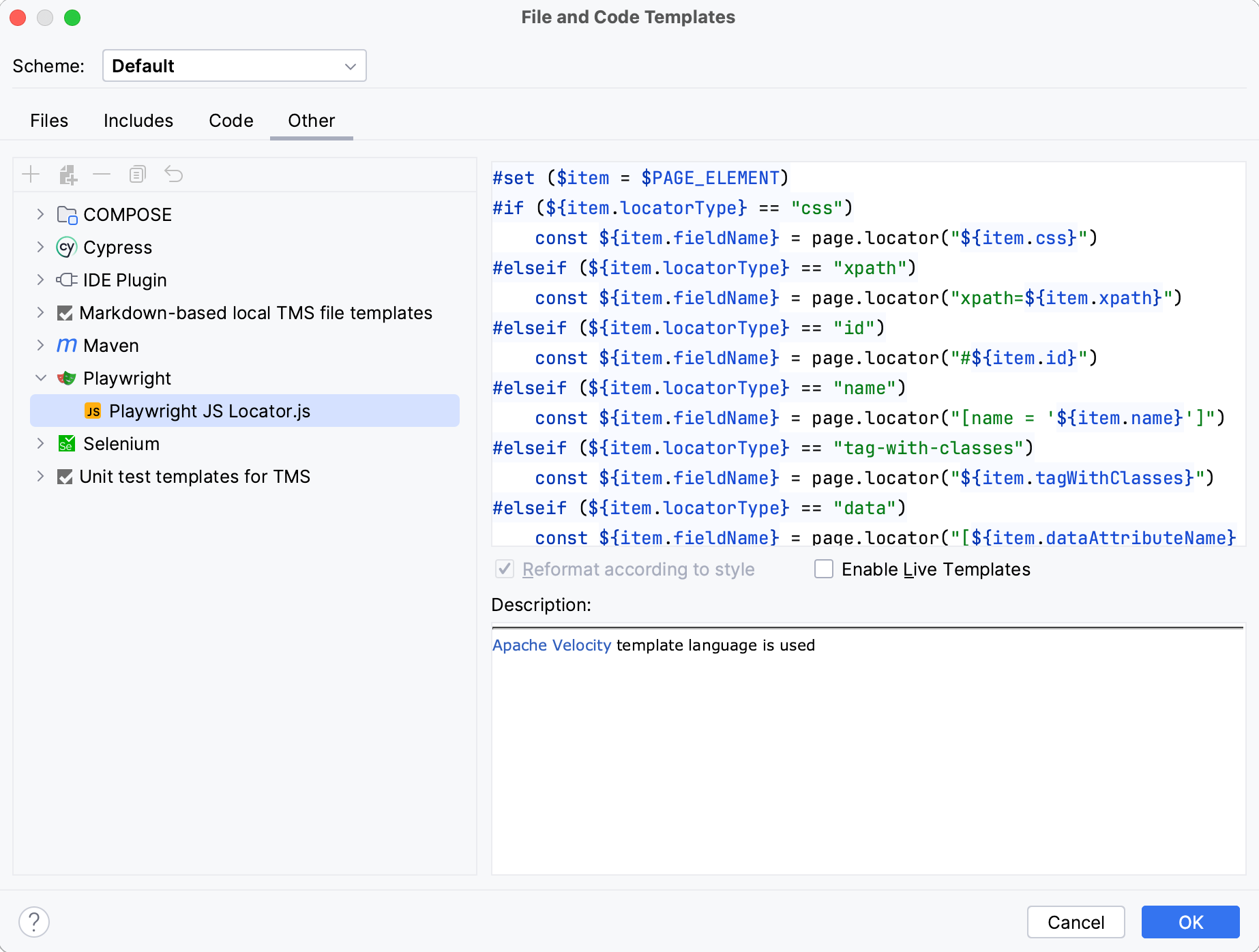
重写 Web 元素定位器的代码生成算法。
提示
单击“确定”保存更改。
因此,定位器将根据更新的代码生成算法添加到代码中。
运行测试
要运行测试,请单击
测试类或测试方法旁边的装订线图标,然后从列表中选择“运行”选项。
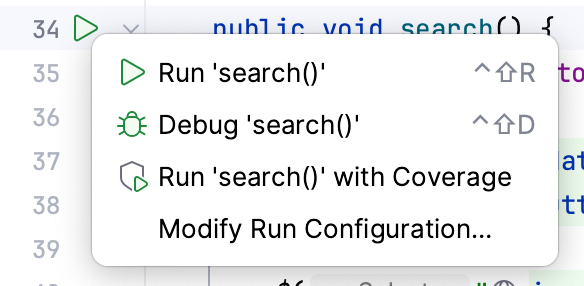
或者,将插入符号放在测试类上以运行该类中的所有测试,或放在测试方法上,然后按。CtrlShiftF10
您可以使用运行/调试配置以更可定制的方式运行测试。有关更多信息,请参阅运行测试。
查看测试结果
测试运行完成后,结果将显示在“运行”工具窗口的“测试运行器”选项卡上。在此选项卡上,您可以重新运行测试、导出和导入测试结果、查看运行每个测试花费的时间以及执行其他操作。
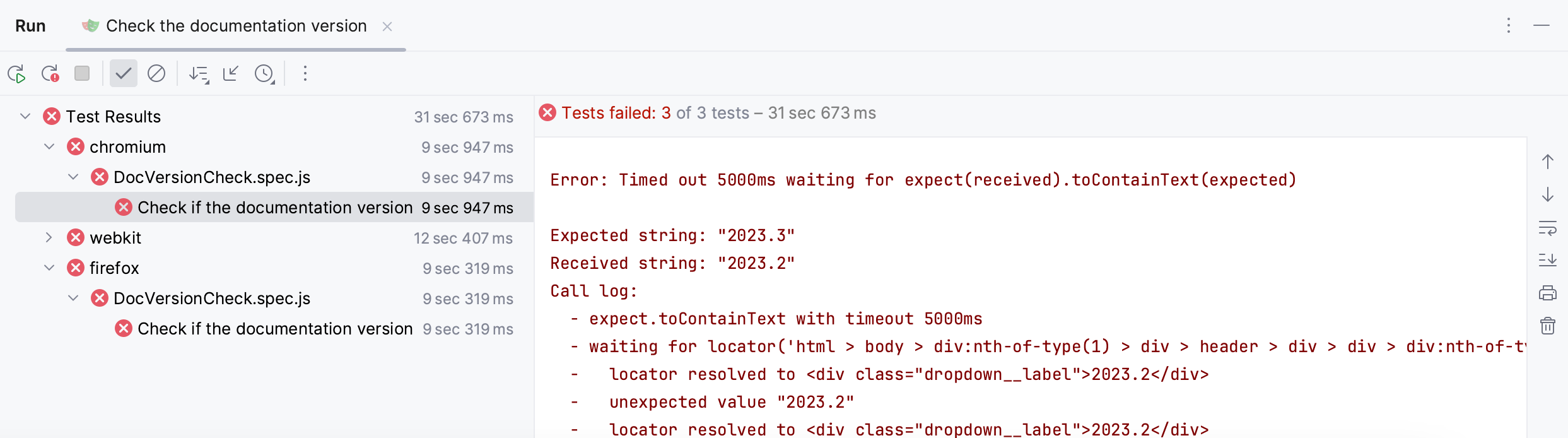
有关更多信息,请参阅探索测试结果。
调试测试
一般来说,调试过程包括以下步骤:
为必须暂停执行的代码行设置断点。
在调试模式下运行您的代码。
使用调试工具窗口分析代码并定位潜在问题。
解决问题。
要在 IDE 中重现这些步骤,请执行以下操作:
在装订线中,将鼠标悬停在要暂停执行的可执行代码行上,然后单击
。

单击
装订线并选择“调试”。这将启动调试器会话并运行您的代码。
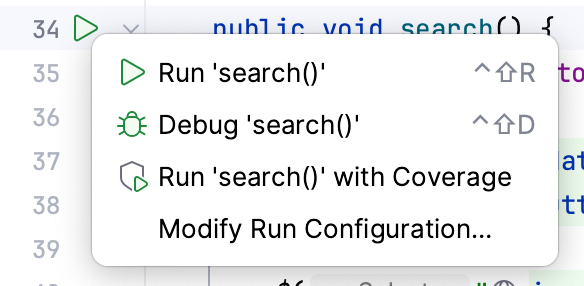
一旦程序到达断点,执行就会暂停,您可以在“调试”工具窗口上查看调试器会话的结果。
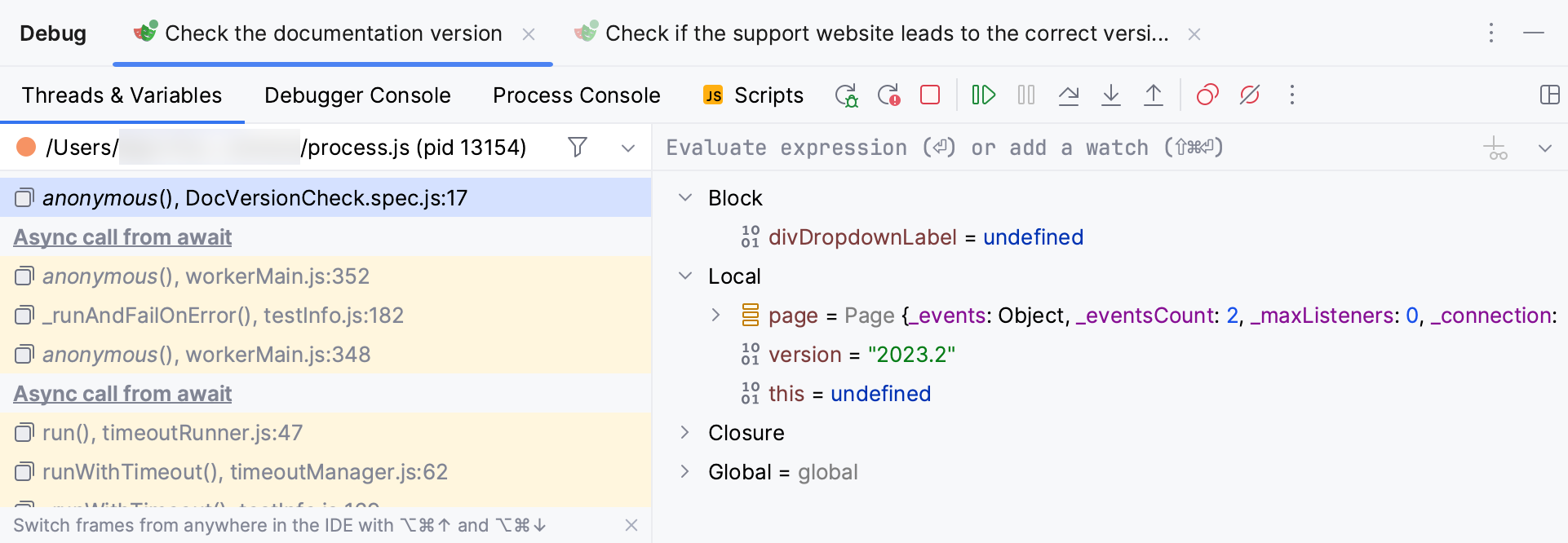
有关调试的更多信息,请参阅调试代码。
修改运行/调试配置
如果要修改测试的启动属性,请编辑运行/调试配置:
单击运行/调试配置切换器中的当前配置,然后选择编辑配置...选项。
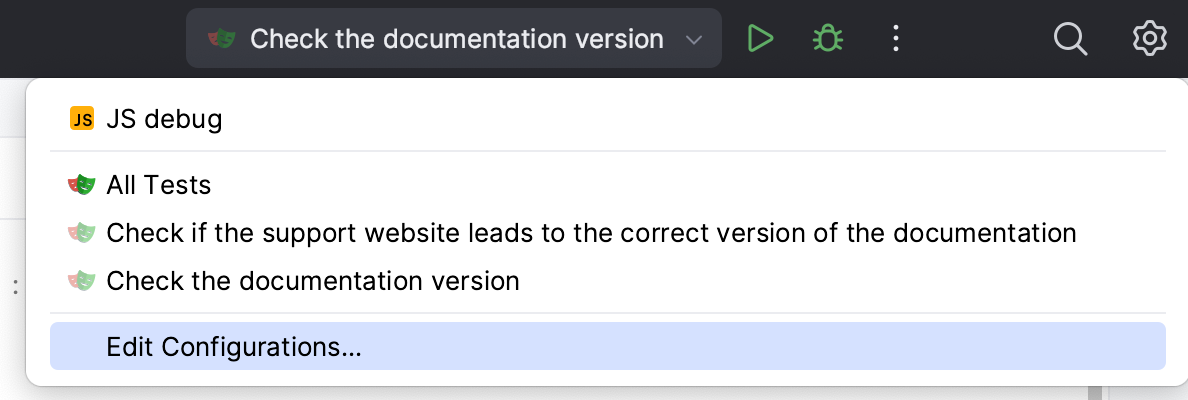
在“运行/调试配置”对话框中,配置所需的启动属性。
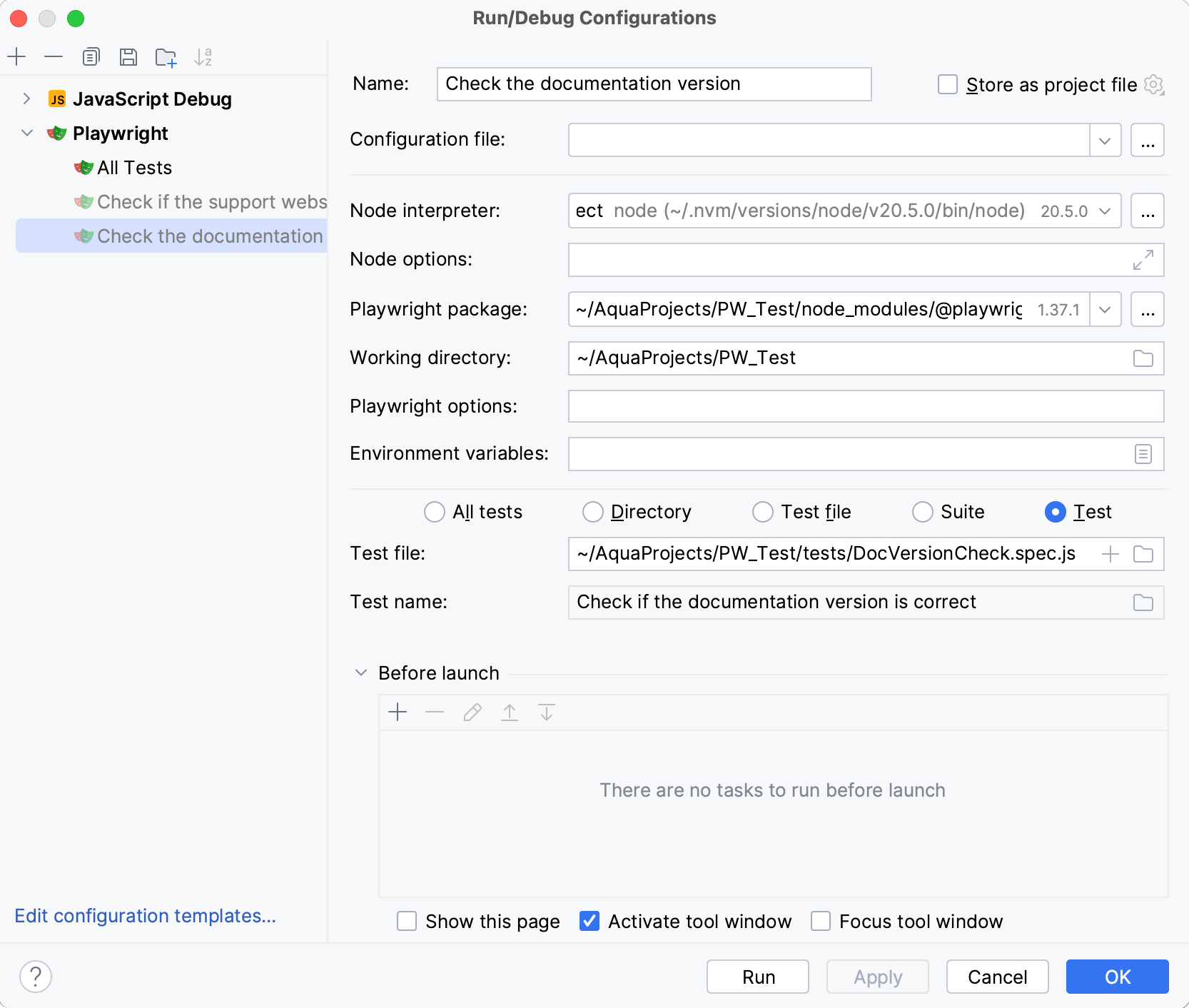
有关运行/调试配置的更多信息,请参阅运行/调试配置。
感谢您的反馈意见!